来源:www.uzhushou.cn 时间:2014-08-05 10:18
电脑在使用的过程中删除不需要的文件会产生磁盘碎片,过多的磁盘碎片会造成系统卡、慢等情况,那么这些产生的磁盘碎片要怎么处理?下面u助手小编教大家使用磁盘碎片整理程序来整理系统中的磁盘碎片。
1.将制作好的u助手u盘启动盘插入电脑当中,重启系统,在看到开机启动画面的时候按下相应的快捷键选择u盘启动进入到u助手的主菜单界面,通过上下方向键将光标移动至“【02】运行u助手Win2003PE增强版(装机推荐)”后按回车键确认进入pe系统。如下图所示:

2.进入到win03pe系统后依次点击“开始—程序—管理工具—磁盘碎片整理程序”;如下图所示:
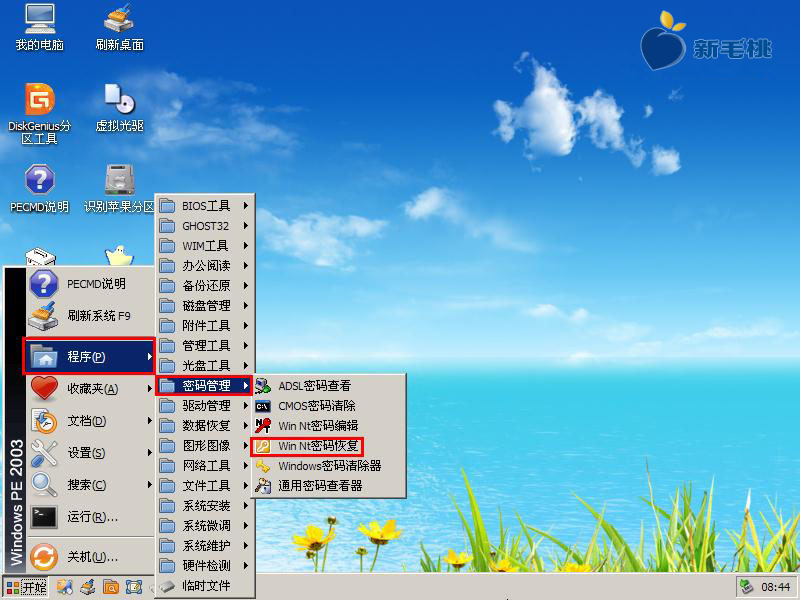
3.在打开的磁盘碎片整理程序中点击选择需要清理的磁盘分区,然后点击“分析”按钮接着在点击“碎片整理”按钮即可。如下图所示:


到此,关于使用磁盘碎片整理程序的教程小编就教大家到这里了,在生活中我们使用电脑要注意电脑的保养,经常对硬盘进行磁盘碎片整理,这样才能提高电脑的运行速度。
责任编辑:u助手:http://www.uzhushou.cn